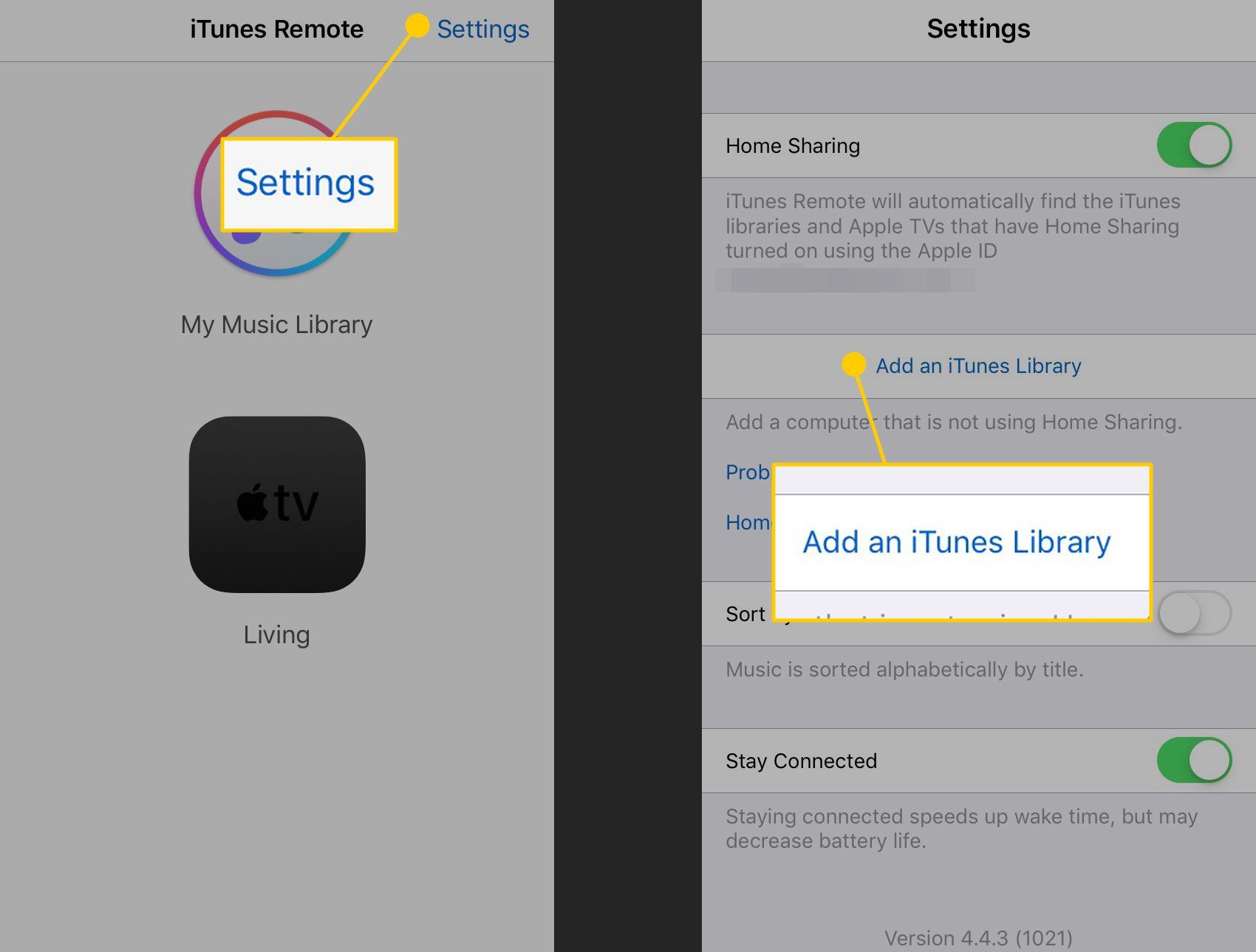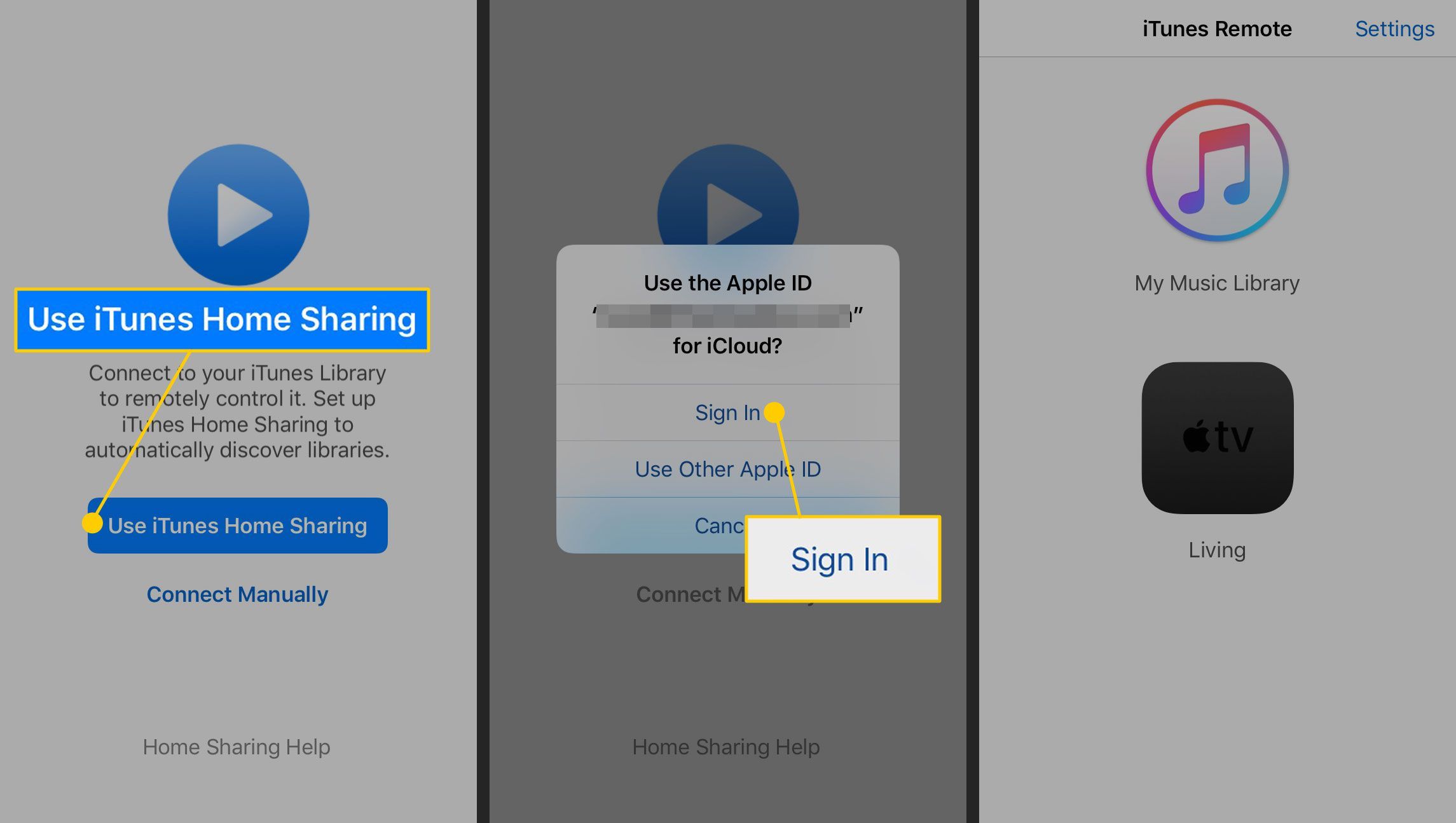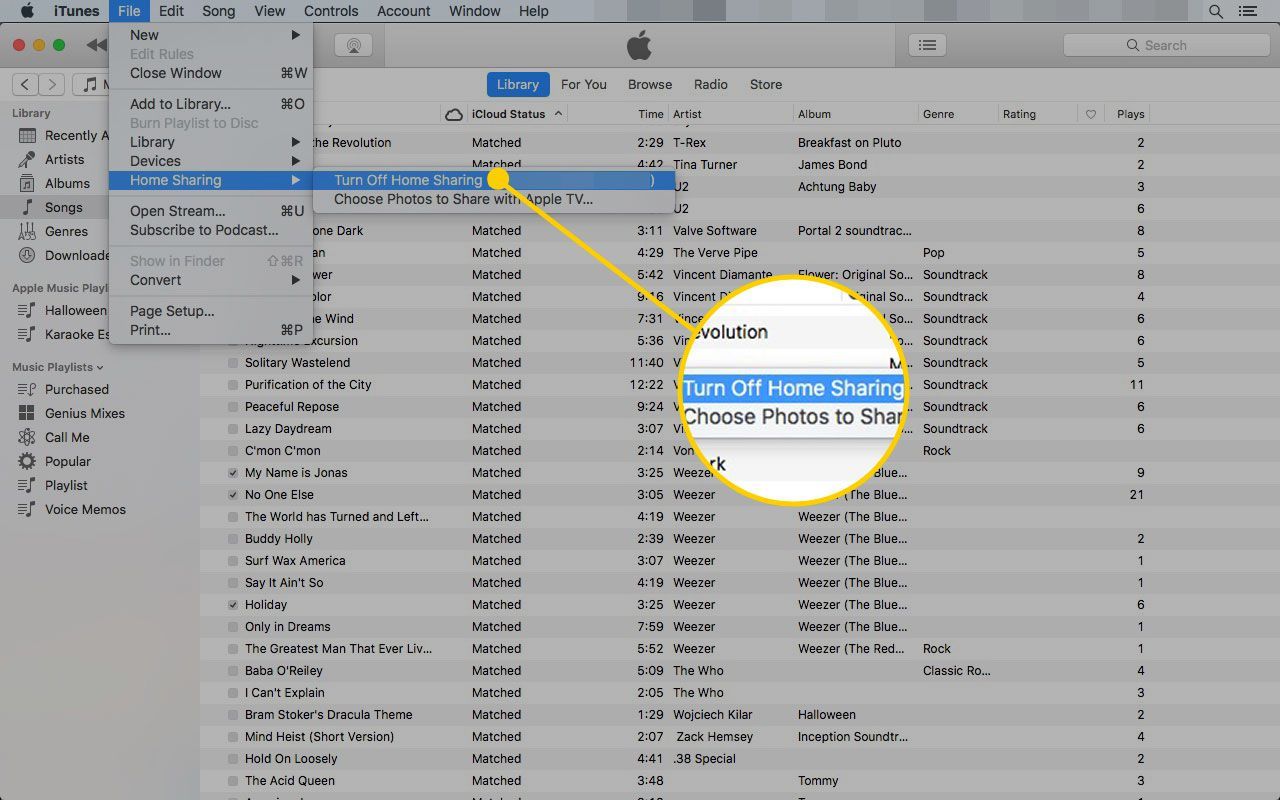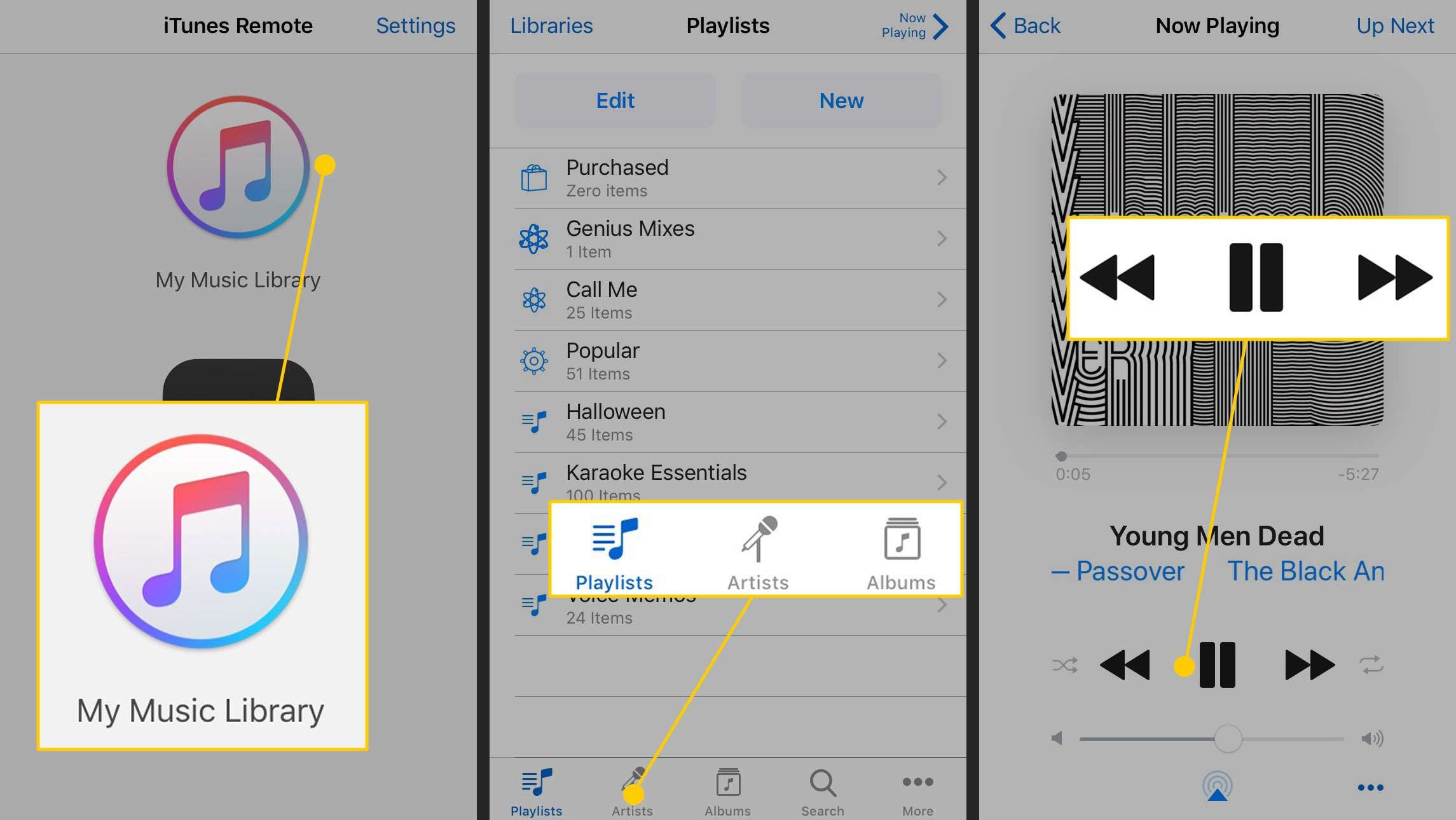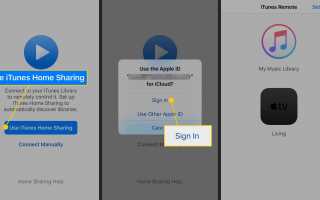iTunes Remote — это бесплатное приложение для iPhone и iPad от Apple, которое позволяет удаленно управлять iTunes из любой точки вашего дома. Подключитесь к Wi-Fi, и вы сможете управлять воспроизведением, просматривать музыку, создавать списки воспроизведения, выполнять поиск в своей библиотеке и многое другое.
Приложение iTunes Remote позволяет транслировать медиатеку iTunes на динамики AirPlay или воспроизводить музыку прямо из iTunes на компьютере. Работает как на MacOS, так и на Windows.
Эти инструкции применимы к iTunes 9 и более поздним версиям и устройствам с iOS 9 и более поздними версиями.
Как использовать приложение iTunes Remote
Начать использовать приложение iTunes Remote очень просто. Включите функцию «Общий доступ» на компьютере и в приложении iTunes Remote, а затем войдите в свой Apple ID на обоих компьютерах, чтобы подключиться к своей библиотеке.
Установите приложение iTunes Remote.
Подключите ваш iPhone или iPad к той же сети Wi-Fi, где работает iTunes.
Откройте iTunes Remote и выберите Настроить домашний обмен. Войдите в систему с вашим Apple ID, если будет предложено.

Откройте iTunes на своем компьютере и перейдите к Файл> Домашняя страница чтобы убедиться, что Home Sharing там. Если это не так, нажмите Включить домашний обмен и войдите в свой Apple ID.

Вернитесь в приложение iTunes Remote и выберите библиотеку iTunes, к которой вы хотите подключиться. Оттуда вы можете выбрать просмотр песен на основе плейлистов, исполнителей или альбомов. Вы также можете искать музыку.
Когда вы нажмете песню в приложении Remote, она начнет воспроизводиться на вашем компьютере. Вы можете приостанавливать, пропускать и перемешивать, как в iTunes.

Если вы не можете подключиться к медиатеке iTunes со своего телефона или планшета, убедитесь, что на компьютере запущена программа iTunes. Если это не так, ваш iPhone или iPad не сможет получить доступ к вашей музыке.
Чтобы подключиться к нескольким библиотекам iTunes, откройте настройки из приложения iTunes Remote и нажмите Добавить медиатеку iTunes. Используйте инструкции на этом экране для сопряжения приложения с другим компьютером или Apple TV.